WPS表格中怎么快速将不同位数统一呈现成要求的8位数
今天,小编给大家介绍WPS表格中快速将不同位数统一呈现成要求的8位数的方法,希望对大家有所帮助。
具体如下:
1.首先,请大家在自己的电脑中找到【Excel】图标,点击进入主界面,我们的目标是将部分一位数、两位数、三位数等前面加“0”凑成八位数。
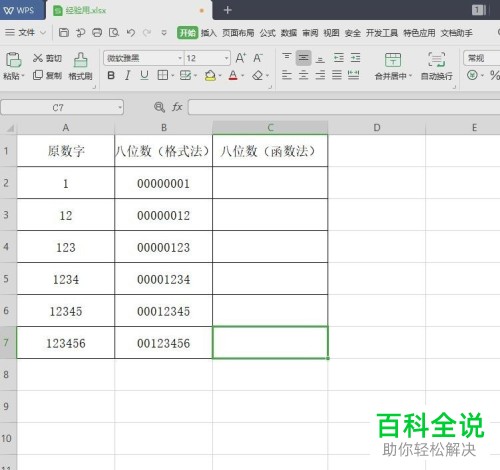
2. 第二步,接下来,请大家进行单元格的设置。请点击【自定义】,然后使用函数。

3.第三步,此时,请大家将C2单元格选中,然后在方框中输入“=TEXT(A2,"00000000")”。
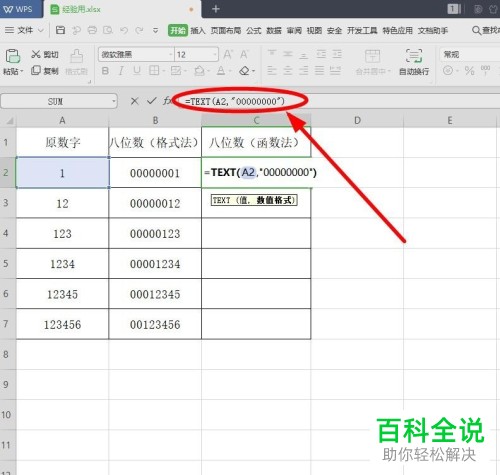
4. 第四步,此时,请按下enter键,然后单元格就自动呈现如图所示A2数值的八位数形式了。
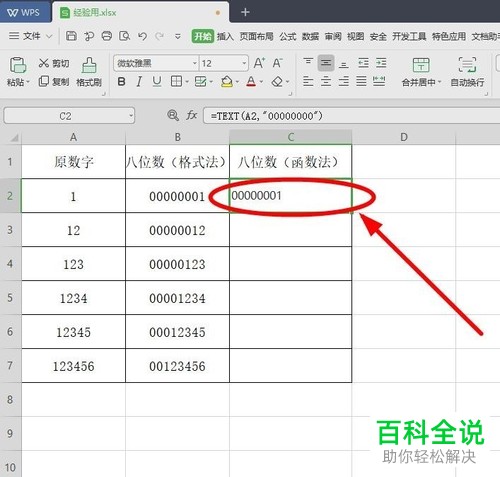
5. 第五步,请大家来到C2单元格,然后将鼠标放在单元格的右下方,当屏幕中出现如图所示的黑色十字时,我们需要移动鼠标到C3-C6单元格即可。
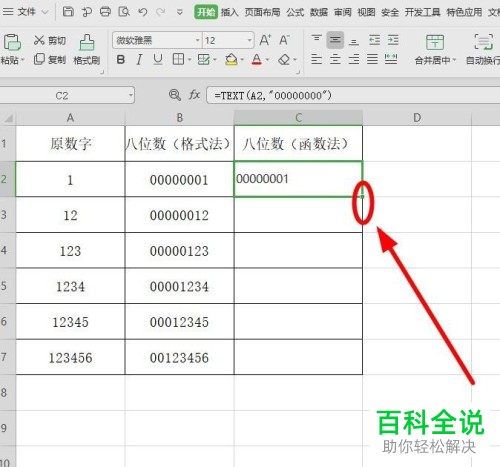
6.第六步,接下来,请大家采用一样的方法将别的位数的数字通过函数变成前面添零的八位数即可。

7.最后,小编提醒大家,这两种方法是有所区别的,主要体现在通过len函数,大家能够发现,方法一所得八位数未发生实质性改变,而方法二得到的八位数,呈现的是8位字符,操作完成。
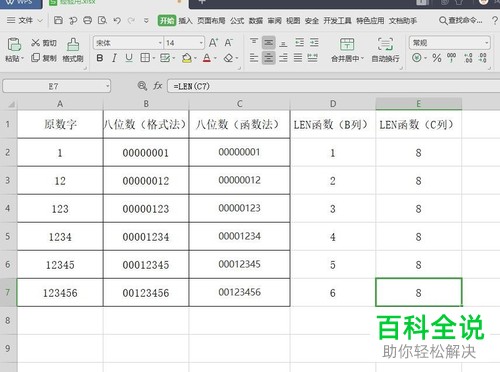
以上就是WPS表格中快速将不同位数统一呈现成要求的8位数的方法。
赞 (0)

